如何在Eclipse中添加项目?下面小编就给大家分享在Eclipse中添加项目的具体操作,一起来看看吧。
方法/步骤
在桌面双击Eclipse图标,打开Eclipse系统。
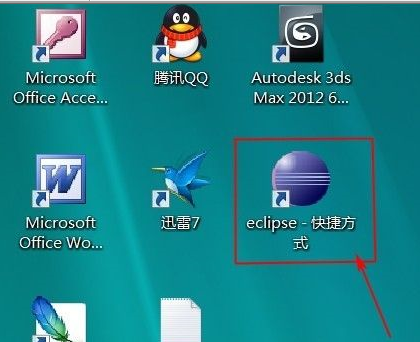
在初次加载Eclipse时,我们会看到一个提示框,要求确定工作区的位置。这个位置是指在计算机中保存项目的地方。显示工作区被设置为D:\\eclipse\\workspace,而选中的复选框表示将该位置作为默认工作区。这样,当下次启动Eclipse时就会自动加载这个工作区。
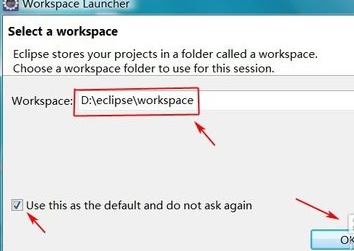
打开eclipse后,在菜单中选择File—Import
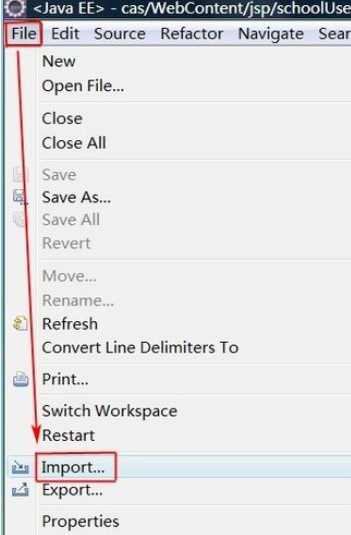
在Import对话框中,选择Exiting Projects into Workspace,然后单击Next按钮。
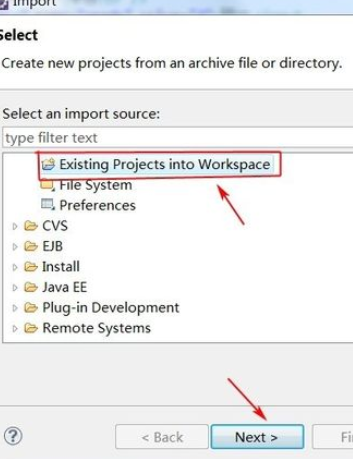
在这个对话框中,首先要选择项目文件的位置。然后对话框中会显示出能够导入的项目列表。在确保选中这个项目的情况下,单击Finish。
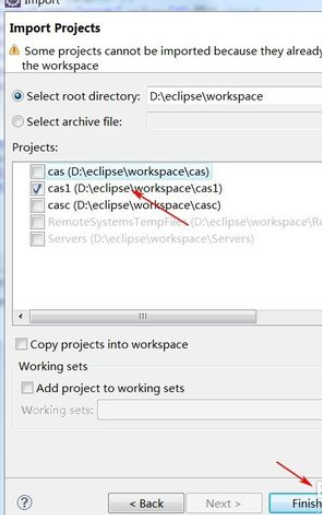
现在,Eclipse已经把项目加载到了它的工作区中。
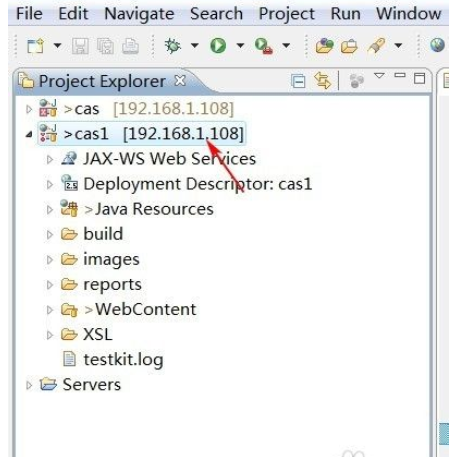
以上就是如何在Eclipse中添加项目的全部内容了,大家都学会了吗?
 天极下载
天极下载






























































